DEll R710 BIOS设置详解(中文)
- 格式:doc
- 大小:120.50 KB
- 文档页数:8
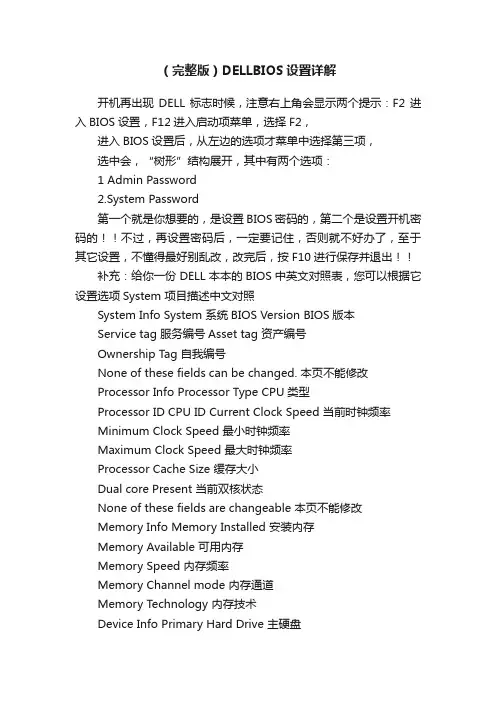
(完整版)DELLBIOS设置详解开机再出现DELL标志时候,注意右上角会显示两个提示:F2进入BIOS设置,F12进入启动项菜单,选择F2,进入BIOS设置后,从左边的选项才菜单中选择第三项,选中会,“树形”结构展开,其中有两个选项:1 Admin Password2.System Password第一个就是你想要的,是设置BIOS密码的,第二个是设置开机密码的!!不过,再设置密码后,一定要记住,否则就不好办了,至于其它设置,不懂得最好别乱改,改完后,按F10进行保存并退出!!补充:给你一份DELL本本的BIOS中英文对照表,您可以根据它设置选项System 项目描述中文对照System Info System 系统BIOS Version BIOS版本Service tag 服务编号Asset tag 资产编号Ownership Tag 自我编号None of these fields can be changed. 本页不能修改Processor Info Processor Type CPU类型Processor ID CPU ID Current Clock Speed 当前时钟频率Minimum Clock Speed 最小时钟频率Maximum Clock Speed 最大时钟频率Processor Cache Size 缓存大小Dual core Present 当前双核状态None of these fields are changeable 本页不能修改Memory Info Memory Installed 安装内存Memory Available 可用内存Memory Speed 内存频率Memory Channel mode 内存通道Memory Technology 内存技术Device Info Primary Hard Drive 主硬盘Fixed Bay Device 光驱模板Video Controller 显卡Video BIOS Version 显卡BIOS版本Video Memory 显存Panel Type 液晶类型Native Resolution 分辨率Audio Controller 声卡Modem Controller Modem Wi-Fi Device MiniPCI设备Cellular Device Celluar设备Bluetooth Device 蓝牙设备Flash Cache Module 闪存模块AC adapter Device 电源类型Battery Info the Primary battery and the Module Bay battery status. 查看主电池和备用电池充电状态AC Adapter Status 电源状态Battery Health Indicates the Primary battery and the module bay battery status. 查看主电池和备用电池健康状态Date/Time Displays current date and time settings. 显示当前系统日期和时间Boot Sequence Diskette or USB floppy drive 软驱Internal HDD 硬盘USB Storege Device USB 存储设备CD/DVD/CD-RW 光驱模板Onboard NIC 主板网卡Onboard Devices Option Description 中文对照Integrated NIC Off 启用或关闭NICEnable Enable w/ PXE Default setting: Enable w/ PXE 默认:Enablew/ PXE External USB Ports Enable 启用或关闭外置USB口Off Default setting: Enabled 默认:启用Media Card and 1394 Enable 启用或禁用express卡和1394 Off Default setting: Enabled 默认:启用SATA Operation ATA ATA是兼容IDE模式AHCI AHCI是SATA模式Default:Enabled 默认是AHCIModule Bay Device Enable 启用或禁用Module模块Off Flash Cache Module Enable 启用或禁用Off Video Option Description 中文对照Brightness 八个亮度阶调整电池时亮度Brightness (AC) 八个亮度阶调整使用电源时亮度Security Option Description 中文对照Admin Password Not Set Not Set-表示现在没有设置BIOS管理员密码Set set-不能对BIOS进行修改,如要修改,先取消密码System Password Not Set Not Set-表示现在没有设置系统密码Set set-开机将输入密码Internal HDD PW set, change, or delete the HDD password 该页设置,修改,删除硬盘密码Password Changes Permitted 许可-修改或删除系统密码需要有效的管理员密码Denied 拒绝-系统密码修改或删除无须管理员密码Default setting: Premitted 默认:许可Wireless Switch Change Permitted 许可-不需要管理员密码可以修改或者删除无线开关设置Denied 拒绝-需要有效的管理员密码Wi-Fi Catcher Change Permitted 许可-不需要管理员密码可以修改或者删除无线捕捉器设置Denied 拒绝-需要有效的管理员密码Default setting: Denied 默认:拒绝CPU XD Support Enable 启用或禁用CPU数据执行保护Off Default setting: Enabled 默认启用Computrace(R) Deactivate 激活/不激活/关闭“丢失追踪功能”。
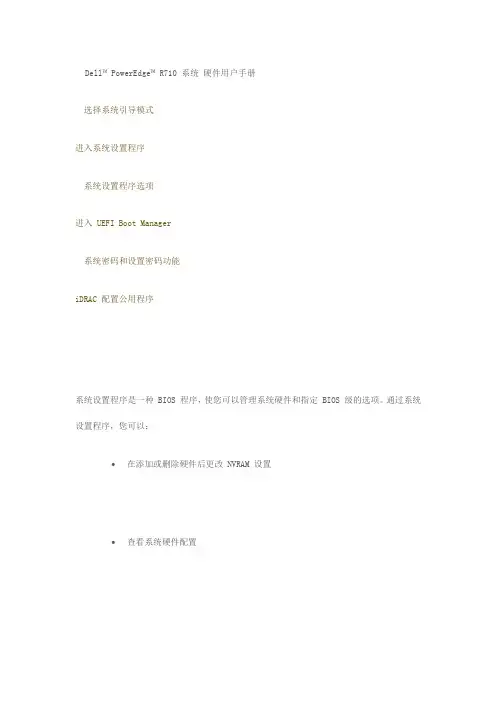
Dell™ PowerEdge™ R710 系统硬件用户手册选择系统引导模式进入系统设置程序系统设置程序选项进入 UEFI Boot Manager系统密码和设置密码功能iDRAC 配置公用程序系统设置程序是一种 BIOS 程序,使您可以管理系统硬件和指定 BIOS 级的选项。
通过系统设置程序,您可以:∙在添加或删除硬件后更改 NVRAM 设置∙查看系统硬件配置∙启用或禁用集成设备∙设置性能和电源管理阈值∙管理系统安全选择系统引导模式系统设置程序也能供您指定引导模式,以便于安装操作系统:∙BIOS 引导模式(默认)是标准的 BIOS 级引导接口。
∙UEFI 引导模式是一种增强型 64 位引导接口,基于覆盖系统 BIOS 的统一可扩展固件接口 (UEFI) 规格。
有关此接口的详情,请参阅"进入 UEFI BootManager"。
在系统设置程序 Boot Settings(引导设置)屏幕的 Boot Mode(引导模式)字段中选择引导模式。
请参阅"引导设置屏幕"。
一旦指定了引导模式,系统便采用指定的引导模式进行引导,您通过该模式安装操作系统。
然后,您必须将系统引导为同一引导模式(BIOS 或 UEFI)以访问安装的操作系统。
试图从其它引导模式引导操作系统将导致系统在启动时立即停机。
注:操作系统必须兼容 UEFI(例如,Microsoft®Windows Server® 2008 x64 版)才能通过 UEFI 引导模式进行安装。
DOS 和 32 位操作系统不支持 UEFI,只能通过 BIOS 引导模式进行安装。
进入系统设置程序1.打开或重新启动系统。
2.系统显示以下信息时按 <F2> 键:<F2> = System Setup(<F2> = 系统设置)注:系统会在激活 USB 键盘后才响应。
如果按 <F2> 键之前已开始载入操作系统,请让系统完成引导过程,然后重新启动系统并再试一次。
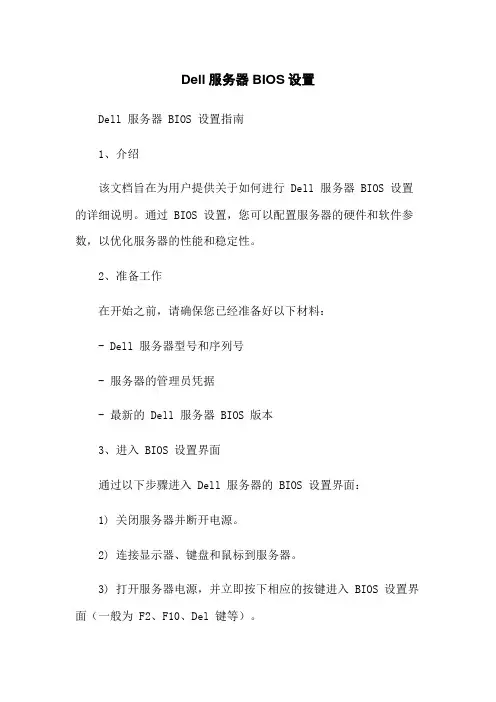
Dell服务器BIOS设置Dell 服务器 BIOS 设置指南1、介绍该文档旨在为用户提供关于如何进行 Dell 服务器 BIOS 设置的详细说明。
通过 BIOS 设置,您可以配置服务器的硬件和软件参数,以优化服务器的性能和稳定性。
2、准备工作在开始之前,请确保您已经准备好以下材料:- Dell 服务器型号和序列号- 服务器的管理员凭据- 最新的 Dell 服务器 BIOS 版本3、进入 BIOS 设置界面通过以下步骤进入 Dell 服务器的 BIOS 设置界面:1) 关闭服务器并断开电源。
2) 连接显示器、键盘和鼠标到服务器。
3) 打开服务器电源,并立即按下相应的按键进入 BIOS 设置界面(一般为 F2、F10、Del 键等)。
4、主菜单一旦成功进入 BIOS 设置界面,您将看到主菜单。
主菜单中可能包含以下选项(根据具体服务器型号和 BIOS 版本可能会有所不同):- System Configuration: 配置服务器的整体系统设置,如启动顺序、USB 设置等。
- BIOS/Platform Configuration: 配置 BIOS 和平台相关的设置,如电源管理、虚拟化等。
- Remote Access Configuration: 配置远程访问功能,如iDRAC 设置、KVM 设置等。
- Security Configuration: 配置服务器的安全相关设置,如密码设置、启动时验证等。
- Device Settings: 配置服务器上的设备参数,如存储控制器、网卡等。
5、修改设置在每个菜单选项中,您可以使用键盘上的方向键或快捷键来选择相关设置。
一旦选择了特定的设置,您可以按回车键进入该设置的详细配置界面,并进行相关参数的修改。
6、保存和退出在您完成了所有需要修改的设置之后,务必记得保存并退出BIOS 设置界面。
根据菜单选项,您可以使用 F10 键或相关指令确认并保存修改后的设置,并退出 BIOS。
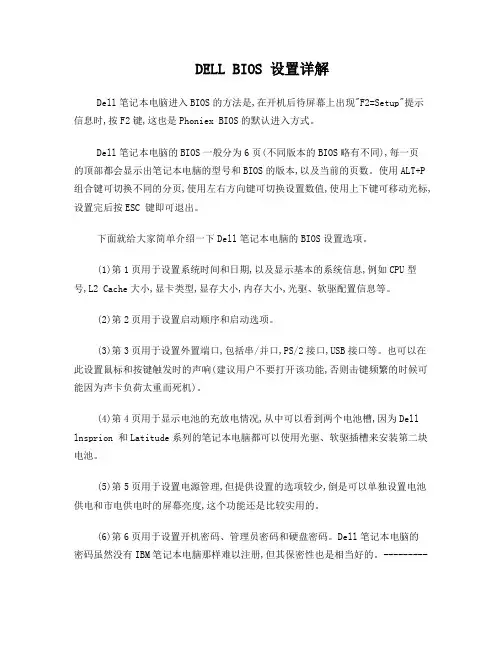
DELL BIOS 设置详解Dell笔记本电脑进入BIOS的方法是,在开机后待屏幕上出现"F2=Setup"提示信息时,按F2键,这也是Phoniex BIOS的默认进入方式。
Dell笔记本电脑的BIOS一般分为6页(不同版本的BIOS略有不同),每一页的顶部都会显示出笔记本电脑的型号和BIOS的版本,以及当前的页数。
使用ALT+P 组合键可切换不同的分页,使用左右方向键可切换设置数值,使用上下键可移动光标,设置完后按ESC 键即可退出。
下面就给大家简单介绍一下Dell笔记本电脑的BIOS设置选项。
(1)第1页用于设置系统时间和日期,以及显示基本的系统信息,例如CPU型号,L2 Cache大小,显卡类型,显存大小,内存大小,光驱、软驱配置信息等。
(2)第2页用于设置启动顺序和启动选项。
(3)第3页用于设置外置端口,包括串/并口,PS/2接口,USB接口等。
也可以在此设置鼠标和按键触发时的声响(建议用户不要打开该功能,否则击键频繁的时候可能因为声卡负荷太重而死机)。
(4)第4页用于显示电池的充放电情况,从中可以看到两个电池槽,因为Dell lnsprion 和Latitude系列的笔记本电脑都可以使用光驱、软驱插槽来安装第二块电池。
(5)第5页用于设置电源管理,但提供设置的选项较少,倒是可以单独设置电池供电和市电供电时的屏幕亮度,这个功能还是比较实用的。
(6)第6页用于设置开机密码、管理员密码和硬盘密码。
Dell笔记本电脑的密码虽然没有IBM笔记本电脑那样难以注册,但其保密性也是相当好的。
------------------------------------------------------------------------------------------------------------------------------------BLOS设置详解BIOS作为硬件与操作系统沟通的桥梁,通过它可设定系统操作模式及硬件相关的参数。
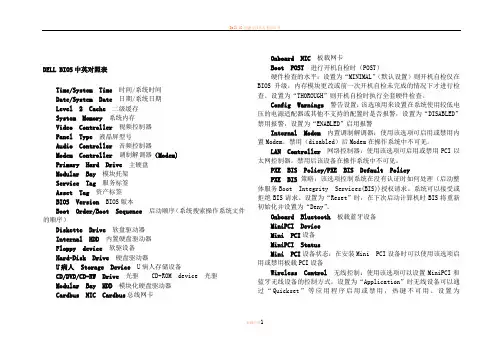

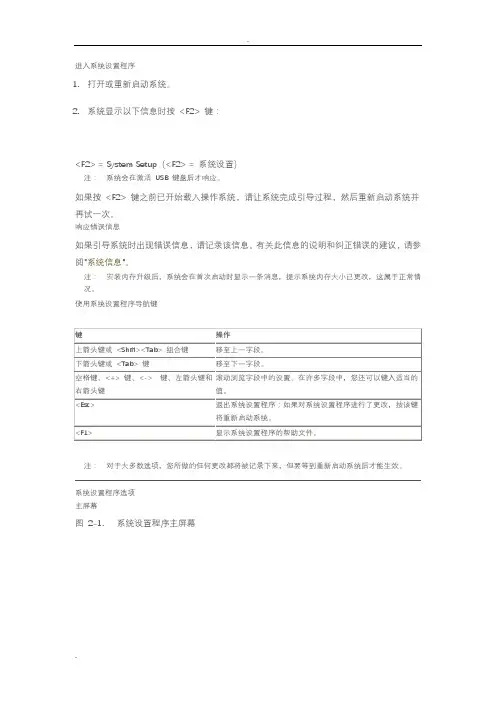
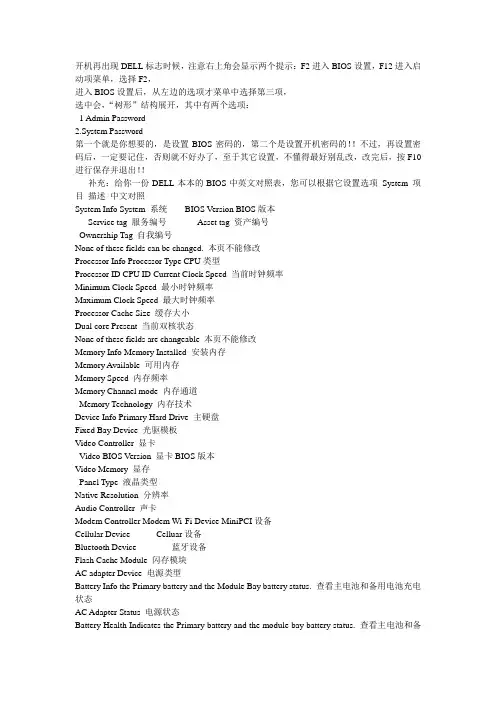
开机再出现DELL标志时候,注意右上角会显示两个提示:F2进入BIOS设置,F12进入启动项菜单,选择F2,进入BIOS设置后,从左边的选项才菜单中选择第三项,选中会,“树形”结构展开,其中有两个选项:1 Admin Password2.System Password第一个就是你想要的,是设置BIOS密码的,第二个是设置开机密码的!!不过,再设置密码后,一定要记住,否则就不好办了,至于其它设置,不懂得最好别乱改,改完后,按F10进行保存并退出!!补充:给你一份DELL本本的BIOS中英文对照表,您可以根据它设置选项System 项目描述中文对照System Info System 系统BIOS Version BIOS版本Service tag 服务编号Asset tag 资产编号Ownership Tag 自我编号None of these fields can be changed. 本页不能修改Processor Info Processor Type CPU类型Processor ID CPU ID Current Clock Speed 当前时钟频率Minimum Clock Speed 最小时钟频率Maximum Clock Speed 最大时钟频率Processor Cache Size 缓存大小Dual core Present 当前双核状态None of these fields are changeable 本页不能修改Memory Info Memory Installed 安装内存Memory Available 可用内存Memory Speed 内存频率Memory Channel mode 内存通道Memory Technology 内存技术Device Info Primary Hard Drive 主硬盘Fixed Bay Device 光驱模板Video Controller 显卡Video BIOS Version 显卡BIOS版本Video Memory 显存Panel Type 液晶类型Native Resolution 分辨率Audio Controller 声卡Modem Controller Modem Wi-Fi Device MiniPCI设备Cellular Device Celluar设备Bluetooth Device 蓝牙设备Flash Cache Module 闪存模块AC adapter Device 电源类型Battery Info the Primary battery and the Module Bay battery status. 查看主电池和备用电池充电状态AC Adapter Status 电源状态Battery Health Indicates the Primary battery and the module bay battery status. 查看主电池和备用电池健康状态Date/Time Displays current date and time settings. 显示当前系统日期和时间Boot Sequence Diskette or USB floppy drive 软驱Internal HDD 硬盘USB Storege Device USB 存储设备CD/DVD/CD-RW 光驱模板Onboard NIC 主板网卡Onboard Devices Option Description 中文对照Integrated NIC Off 启用或关闭NICEnable Enable w/ PXE Default setting: Enable w/ PXE 默认:Enablew/ PXE External USB Ports Enable 启用或关闭外置USB口Off Default setting: Enabled 默认:启用Media Card and 1394 Enable 启用或禁用express卡和1394Off Default setting: Enabled 默认:启用SATA Operation ATA ATA是兼容IDE模式AHCI AHCI是SATA模式Default:Enabled 默认是AHCIModule Bay Device Enable 启用或禁用Module模块Off Flash Cache Module Enable 启用或禁用Off Video Option Description 中文对照Brightness 八个亮度阶调整电池时亮度Brightness (AC) 八个亮度阶调整使用电源时亮度Security Option Description 中文对照Admin Password Not Set Not Set-表示现在没有设置BIOS管理员密码Set set-不能对BIOS进行修改,如要修改,先取消密码System Password Not Set Not Set-表示现在没有设置系统密码Set set-开机将输入密码Internal HDD PW set, change, or delete the HDD password 该页设置,修改,删除硬盘密码Password Changes Permitted 许可-修改或删除系统密码需要有效的管理员密码Denied 拒绝-系统密码修改或删除无须管理员密码Default setting: Premitted 默认:许可Wireless Switch Change Permitted 许可-不需要管理员密码可以修改或者删除无线开关设置Denied 拒绝-需要有效的管理员密码Wi-Fi Catcher Change Permitted 许可-不需要管理员密码可以修改或者删除无线捕捉器设置Denied 拒绝-需要有效的管理员密码Default setting: Denied 默认:拒绝CPU XD Support Enable 启用或禁用CPU数据执行保护Off Default setting: Enabled 默认启用Computrace(R) Deactivate 激活/不激活/关闭“丢失追踪功能”。
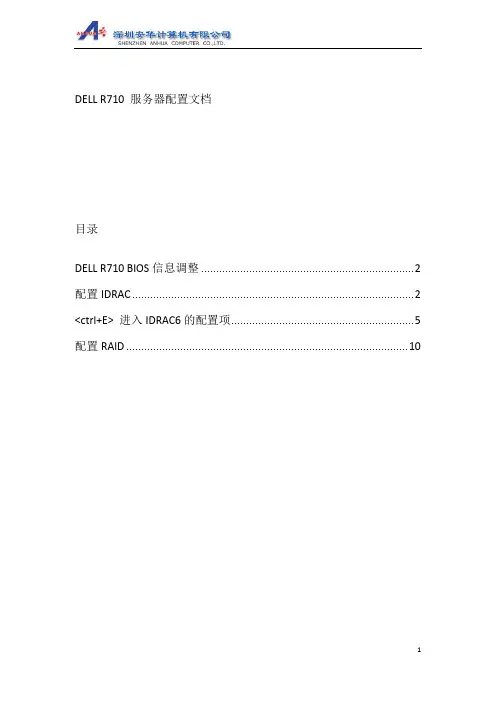
DELL R710 服务器配置文档目录DELL R710 BIOS信息调整 (2)配置IDRAC (2)<ctrl+E> 进入IDRAC6的配置项 (5)配置RAID (10)DELL R710 BIOS信息调整启动主机→ <F2> → system setup → Processor Setting → Virtulization Technology→ Enable配置IDRAC通过https:// 192.168.0.120 登录到服务器的web管理界面。
输入预先准备好的用户名、密码,即可登录到管理主界面,首先我们选择“开机/关机”然后点击“启动“按钮,即可启动服务器。
由于是第一次启动,这里我们要选择“安装ActiveX控件“服务器正在启动中…………<ctrl+E> 进入IDRAC6的配置项配置服务器管理卡IP与密码这里我们选择LAN 参数设置,回车即可进入配置项。
这里可以设置我们的网卡信息。
Current DNS Idrac6 Name : SCTCNGDGDGIDRC(东莞)更改IPv4 Addres 原默认地址:192.168.0.120/24选择LAN user configuration 回车进入user 配置项新建root用户。
然后save changes and exit(保存并退出)回到配置主界面,选择processor settings (处理器设置项)查看当前处理器信息配置RAID服务器开机,出现下图提示时,需按住<ctrl+R>进入RAID controller 配置工具项进入之后,可以看到虚拟磁盘管理配置主界面从下图中可以看到,现在服务器已经自动的给我们生成了一个RAID 5 ,但是并不符合我们的实施要求,所以下面我们要删掉这个磁盘组,重新创建。
删除磁盘组:0确认删除删除成功后,我们可以看到当前提示是没有配置的我们把光标移到“no configuration present”敲回车,选择“create new VD”创建一个新的虚拟磁盘。
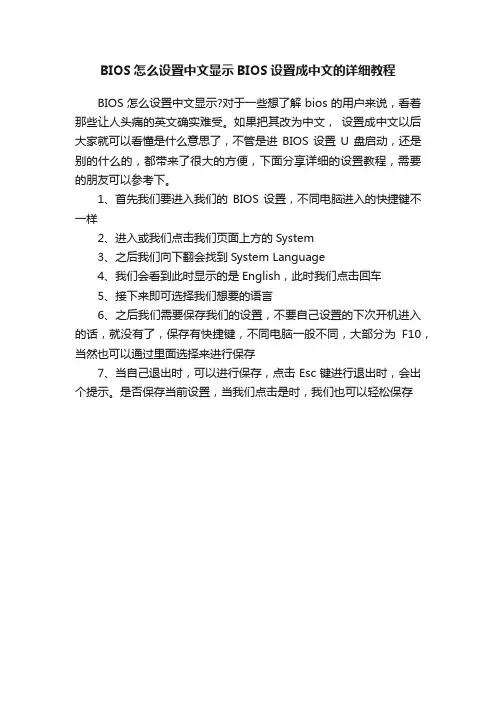
BIOS怎么设置中文显示BIOS设置成中文的详细教程
BIOS怎么设置中文显示?对于一些想了解bios的用户来说,看着那些让人头痛的英文确实难受。
如果把其改为中文,设置成中文以后大家就可以看懂是什么意思了,不管是进BIOS设置U盘启动,还是别的什么的,都带来了很大的方便,下面分享详细的设置教程,需要的朋友可以参考下。
1、首先我们要进入我们的BIOS设置,不同电脑进入的快捷键不一样
2、进入或我们点击我们页面上方的System
3、之后我们向下翻会找到System Language
4、我们会看到此时显示的是English,此时我们点击回车
5、接下来即可选择我们想要的语言
6、之后我们需要保存我们的设置,不要自己设置的下次开机进入的话,就没有了,保存有快捷键,不同电脑一般不同,大部分为F10,当然也可以通过里面选择来进行保存
7、当自己退出时,可以进行保存,点击Esc键进行退出时,会出个提示。
是否保存当前设置,当我们点击是时,我们也可以轻松保存。
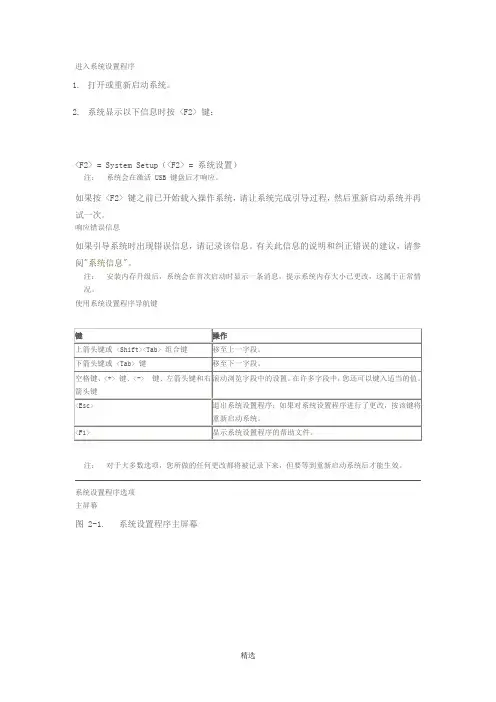
进入系统设置程序
1.打开或重新启动系统。
2.系统显示以下信息时按 <F2> 键:
如果按 <F2> 键之前已开始载入操作系统,请让系统完成引导过程,然后重新启动系统并再
系统设置程序选项
主屏幕
图 2-1. 系统设置程序主屏幕
注:系统设置程序的选项会基于系统配置发生变化。
注:在以下几节中,系统设置程序的默认设置将在各自选项下列出(如果有)。
退出屏幕
按 <Esc> 退出系统设置程序;显示Exit(退出)屏幕:•Save Changes and Exit(保存更改并退出)
•Discard Changes and Exit(放弃更改并退出)
•Return to Setup(返回系统设置程序)。
ELL电脑开机F1问题解决开机显示:Strike tne F1 key to continue,F2 to yun the setup utility摁DEL键进入BIOS,如下根据BIOS厂商不同有两种情况,请对号入座一 AMI BIOS,第一页上显示有时间日期的那种界面1、进BIOS将默认设置改为优化设置。
---摁F5回车即可,AMI不区分这个2、关闭软驱。
----在第一页找到 Floppy 1.44的那个选择,设置成Disable。
3、关闭开机软驱检测功能。
----这里同上即可,不用设置。
4、打开快速启动自检功能 ---默认是开启的,在Boot的大项里的quick boot 选择,设置成Enable就好5、将硬盘设为第一启动---在Boot内找到boot priority,设置1st为HDD二 Award BIOS,屏幕中间有竖线那种界面1、进BIOS将默认设置改为优化设置。
找到Load Setup Defaults回车选择Y2、关闭软驱。
找到Standard CMOS Setup内的Floppy A 1.44那个选择设置成Disable3、关闭开机软驱检测功能。
BIOS Features Setup中修改BootUp Floppy Seek 为Disable4、打开快速启动自检功能 BIOS Features Setup中修改Quick Power On Self Test为Enable5、将硬盘设为第一启动。
BIOS Features Setup中修改BootSequence内1st为HDD你一开机就按DEL进入到BOIS里进行设置一下就可以了,你把第一启动设为硬盘启动就可以了.Boot Order/Boot Sequence 启动顺序(系统搜索操作系统文件的顺序)选择 Advanced BIOS Features 【高级 BOIS 特性设置】,并将 First Boot Device (1st Boot) 【第一启动设备】boisAdvanced BIOS Features------First Boot Device-----CDROM就可以了下面是DELL的BIOS的中英文对照发上来你看看!自己漫漫研究解决吧!Time/System Time 时间/系统时间Date/System Date 日期/系统日期Level 2 Cache 二级缓存System Memory 系统内存Video Controller 视频控制器Panel Type 液晶屏型号Audio Controller 音频控制器Modem Controller 调制解调器(Modem)Primary Hard Drive 主硬盘Modular Bay 模块托架Service Tag 服务标签Asset Tag 资产标签BIOS Version BIOS版本Boot Order/Boot Sequence 启动顺序(系统搜索操作系统文件的顺序)Diskette Drive 软盘驱动器Internal HDD 内置硬盘驱动器Floppy device 软驱设备Hard-Disk Drive 硬盘驱动器USB Storage Device USB存储设备CD/DVD/CD-RW Drive 光驱CD-ROM device 光驱Modular Bay HDD 模块化硬盘驱动器Cardbus NIC Cardbus总线网卡Onboard NIC 板载网卡Primary Master Drive 第一主驱动器Primary Slave Drive 第一从驱动器Secondary Master Drive 第二主驱动器Secondary Slave Drive 第二从驱动器IDE Drive UDMA 支持UDMA的IDE驱动器:使用该选项可以启用或禁用通过内部IDE硬盘接口的DMA传输。
DELL BIOS中英对照表Time/System Time时间/系统时间Date/System Date日期/系统日期Level 2 Cache二级缓存System Memory系统内存Video Controller视频控制器Panel Type液晶屏型号Audio Controller音频控制器Modem Controller 调制解调器(Modem)Primary Hard Drive主硬盘Modular Bay模块托架Service Tag服务标签Asset Tag资产标签BIOS Version BIOS版本Boot Order/Boot Sequence启动顺序(系统搜索操作系统文件的顺序)Diskette Drive软盘驱动器Internal HDD内置硬盘驱动器Floppy device软驱设备Hard-Disk Drive硬盘驱动器U病人Storage Device U病人存储设备CD/DVD/CD-RW Drive光驱CD-ROM device 光驱Modular Bay HDD 模块化硬盘驱动器Cardbus NIC Cardbus总线网卡Onboard NIC板载网卡Boot POST 进行开机自检时(POST)硬件检查的水平:设置为“MINIMAL”(默认设置)则开机自检仅在BIOS 升级,内存模块更改或前一次开机自检未完成的情况下才进行检查。
设置为“THOROUGH”则开机自检时执行全套硬件检查。
Config Warnings 警告设置:该选项用来设置在系统使用较低电压的电源适配器或其他不支持的配置时是否报警,设置为“DISABLED”禁用报警,设置为“ENABLED”启用报警Internal Modem 内置调制解调器:使用该选项可启用或禁用内置Modem。
禁用(disabled)后Modem在操作系统中不可见。
LAN Controller 网络控制器:使用该选项可启用或禁用PCI以太网控制器。